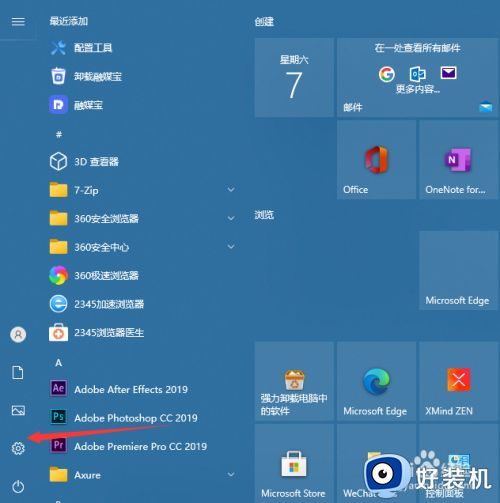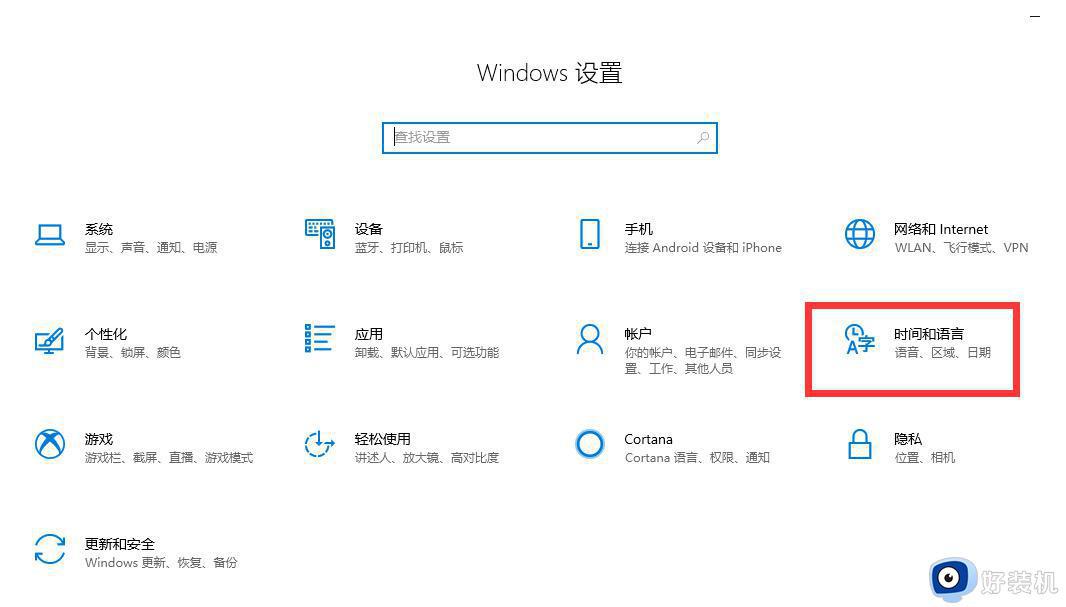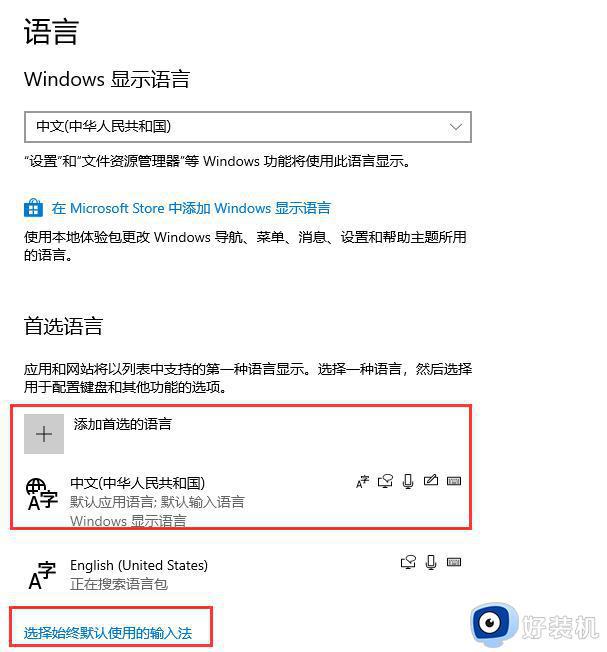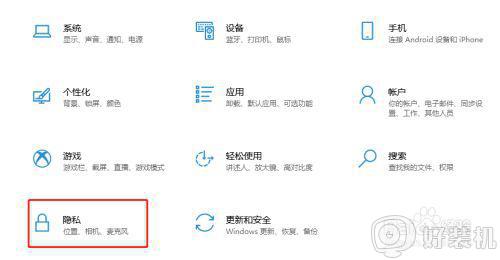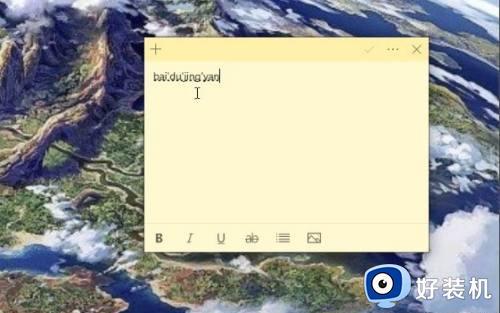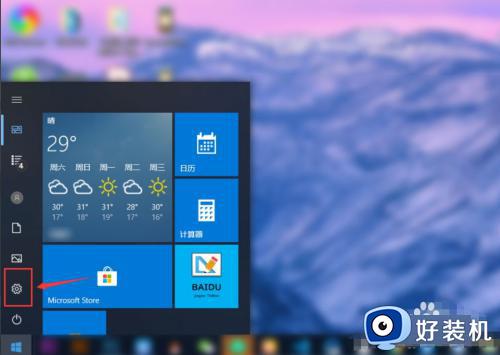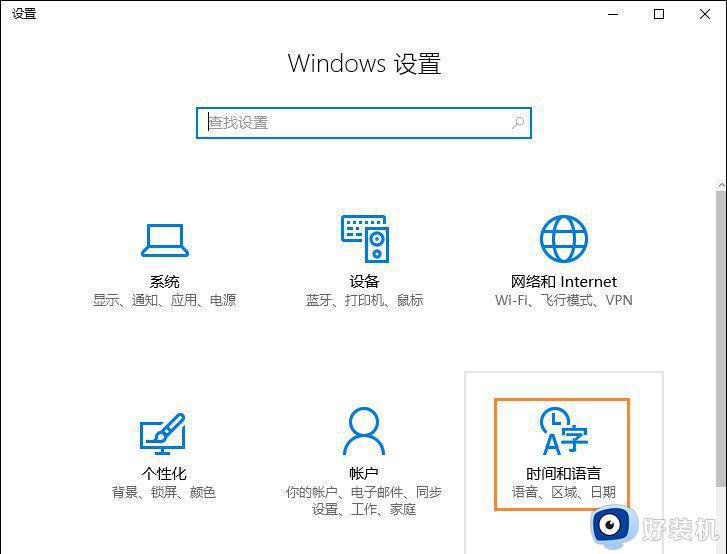禁用win10微软拼音的步骤 win10如何禁用拼音输入法
时间:2022-05-04 14:16:09作者:huige
使用win10系统的小伙伴都知道,它内置有微软拼音输入法,但是许多人并不喜欢这个输入法,每次切换的时候都会切换到让用户们很困扰,所以有不少win10 ghost 纯净版系统用户就想要禁用拼音输入法,该如何下手呢?针对此问题,本文给大家介绍一下禁用win10微软拼音的步骤吧。
具体方法如下:
1、点击任务栏右下角搜狗拼音图标-->选择自定义语言(Language preferences)。
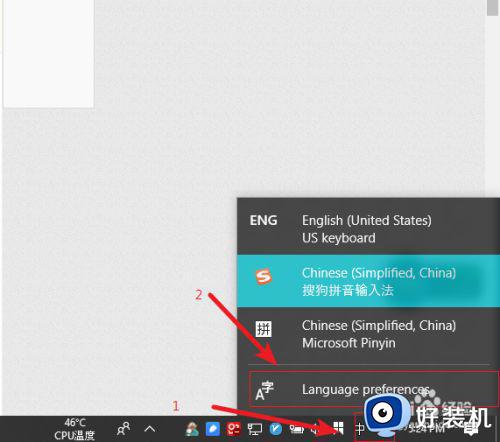 2、点击语言(Language) ->点击中文(中华人民共和国)--> 点击选项(Options)。
2、点击语言(Language) ->点击中文(中华人民共和国)--> 点击选项(Options)。
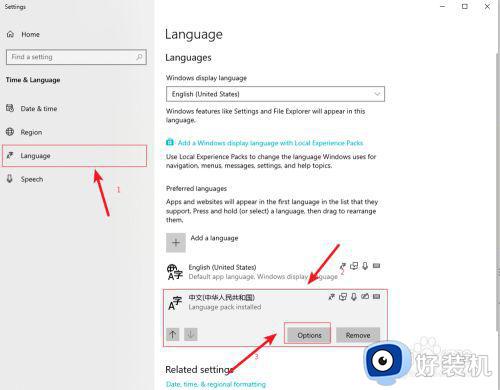 3、找到键盘(keyboards) -->点击微软拼音(Microsofe Pinyin) --> 点击删除(Remove)。
3、找到键盘(keyboards) -->点击微软拼音(Microsofe Pinyin) --> 点击删除(Remove)。
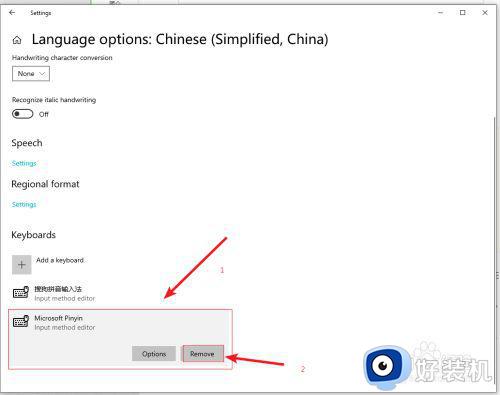
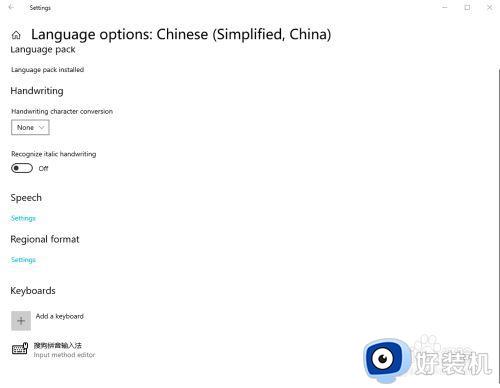
4、到此已经删除完毕,重复步骤1,发现已经找到不到微软拼音(Microsoft Pinyin)了。

关于win10如何禁用拼音输入法就给大家讲述到这里了,有需要的用户们可以学习上面的方法步骤来进行操作,相信能够帮助到大家。